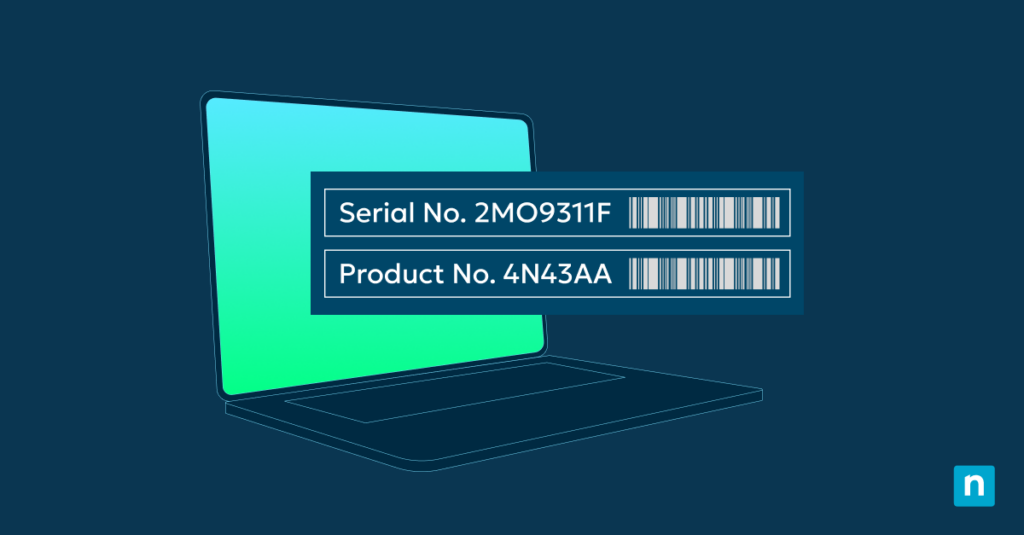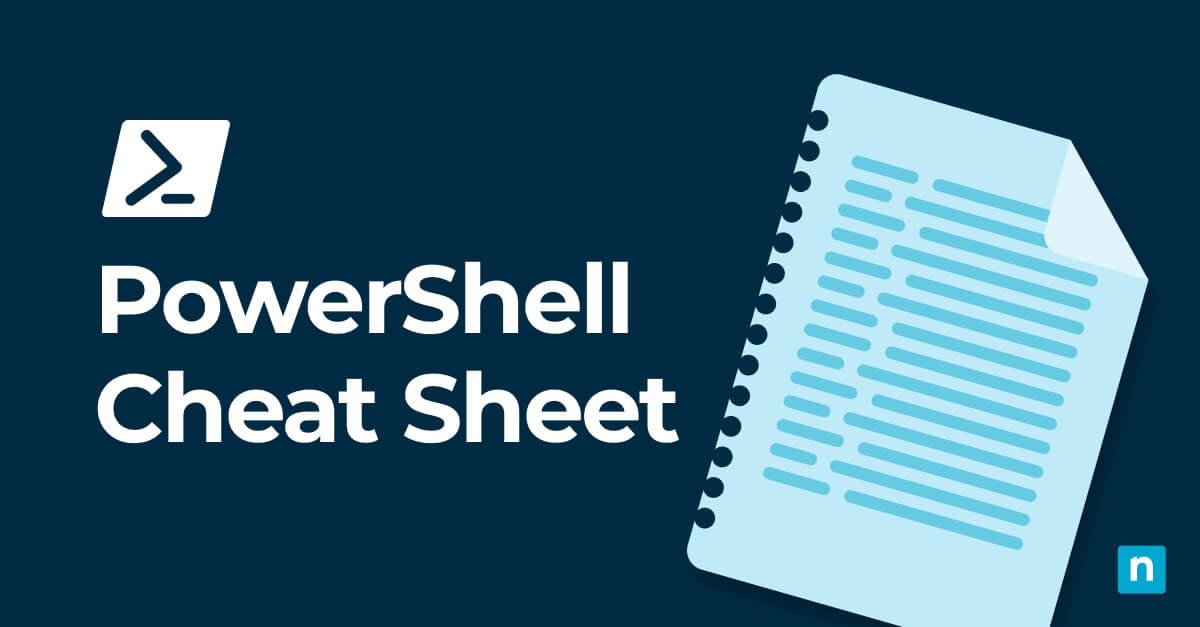Puntos clave
- Verifica la parte exterior del equipo: Busca en las etiquetas (en la parte trasera, inferior o lateral), o dentro del compartimento de la batería en el caso de los portátiles.
- Utiliza el símbolo del sistema: ejecuta
wmic bios get serialnumberpara una búsqueda rápida del número de serie. - Prueba con PowerShell: ejecuta
Get-WmiObject win32_bios | select Serialnumberpara una mayor flexibilidad de scripting. - BIOS/UEFI: accede a la configuración del firmware del sistema (F2/F10/F12/Del en el arranque) para encontrar el número de serie en «Información del sistema».
- Herramientas específicas para portátiles: algunas marcas (HP, Dell, Lenovo) proporcionan aplicaciones de soporte que muestran el número de serie.
En este artículo, aprenderás a encontrar el número de serie de tu ordenador Windows. Cada equipo tiene un número de serie único como su identificador. Este número es necesario para diversos fines, como reclamaciones de garantía, asistencia técnica y gestión de activos. Conocer varios métodos para localizar este importante dato te ahorrará tiempo y frustraciones.
Si lo prefieres, puedes ver la versión en vídeo aquí: 3 métodos para encontrar el número de serie de tu ordenador Windows [Vídeo].
NinjaOne ofrece una sólida copia de seguridad de endpoints de Windows para asegurar el almacenamiento de datos y la preparación para la recuperación ante desastres.
Métodos para encontrar el número de serie de tu ordenador Windows
Hay varias formas de encontrar el número de serie de tu ordenador Windows, desde comprobar el dispositivo físico hasta utilizar herramientas de línea de comandos. A continuación se explica detalladamente cada método.
Buscar el número en la parte exterior del equipo
El método más sencillo para encontrar el número de serie de tu ordenador es buscarlo en la parte exterior del equipo. En el caso de los ordenadores de sobremesa, normalmente encontrarás el número de serie en una pegatina situada en la parte posterior o lateral de la torre.
Sin embargo, este método no siempre es fiable; puede que la pegatina se haya desgastado o que acceder a esa parte resulte difícil. En estos casos, tendrás que utilizar métodos de software para recuperar el número de serie.
Cómo encontrar el número de serie de tu ordenador a través del CMD
Una forma rápida y eficaz de encontrar el número de serie de tu ordenador es desde el símbolo del sistema (CMD). Te explicamos a continuación cómo obtener un número de serie utilizando el CMD:
- Abre el símbolo del sistema pulsando Win + R, escribiendo «cmd» y pulsando Intro.
- Introduce «wmic bios get serial number» en la ventana de símbolo del sistema y pulsa Intro.
- El número de serie aparecerá debajo de la cabecera «SerialNumber».
Sacar el número de serie utilizando el CMD es particularmente útil cuando se hace un diagnóstico de problemas a distancia o cuando se necesita tener rápidamente el número de serie sin acceder físicamente al equipo.
Usar Windows PowerShell para recuperar el número de serie
PowerShell, una herramienta de línea de comandos más potente de Windows, también se puede utilizar para encontrar el número de serie. Aquí tienes el comando PowerShell para encontrar el número de serie:
- Abre PowerShell haciendo clic derecho en Inicio y selecciona «Windows PowerShell».
- Escribe el siguiente comando y pulsa Intro: «Get-WmiObject win32_bios | select Serialnumber».
- Aparecerá el número de serie.
PowerShell ofrece más flexibilidad y se puede utilizar para crear scripts para recuperar los números de serie de varios equipos en una red, así como el uso de un comando PowerShell para obtener el número de serie de un solo equipo.
Comprobar el número de serie en la configuración de BIOS/UEFI
El número de serie suele estar almacenado en la BIOS o en el firmware UEFI de tu ordenador. Para acceder:
- Reinicia el ordenador y pulsa la tecla para entrar en BIOS/UEFI (F2, F10, F12 o Supr).
- Busca una sección llamada «Información del sistema» o similar.
- Aquí debe figurar el número de serie.
Este método es útil si no puedes arrancar Windows o si otros métodos no funcionan.
Cómo encontrar el número de serie de tu ordenador portátil
Encontrar el número de serie de un portátil sigue métodos similares a los de los ordenadores de sobremesa, pero hay algunas consideraciones específicas de los portátiles:
- Ubicación física: a menudo encontrarás el número de serie de un portátil en una pegatina situada en la parte inferior del dispositivo. Algunos fabricantes también lo imprimen en el interior del compartimento de las pilas.
- Configuración de Windows: en el caso de algunas marcas de portátiles, puedes encontrar el número de serie de tu ordenador en la Configuración de Windows:
- Ve a Inicio > Configuración > Sistema > Acerca de.
- Busca la sección «Especificaciones del dispositivo».
- Herramientas específicas del fabricante: algunos fabricantes de portátiles proporcionan sus propias herramientas para mostrar la información del sistema, incluido el número de serie. Algunos ejemplos son:
- HP: HP Support Assistant
- Dell: Dell System Detect
- Lenovo: Lenovo System Update
- Método de línea de comandos: los métodos CMD y PowerShell descritos anteriormente también funcionan para portátiles.
Recuerda que la ubicación exacta y el método pueden variar en función de la marca y el modelo del portátil.
Encontrar el número de serie de tu ordenador si está desconectado o dañado
A veces, puede que necesites encontrar el número de serie de un ordenador que no se enciende o que está inaccesible por cualquier otro motivo. Aquí tienes algunas opciones:
- Mira en el embalaje original: si aún conservas la caja en la que venía el ordenador, el número de serie suele estar impreso en una etiqueta fuera de la caja.
- Busca la documentación: el número de serie puede aparecer en el recibo original, la garantía u otra documentación que acompañe al ordenador.
- Ponte en contacto con el fabricante: si has registrado el producto, es posible que el fabricante pueda facilitarte el número de serie basándose en tus datos personales.
- Mira tus registros de compra: si compraste el ordenador por Internet, es posible que el número de serie aparezca en los detalles del pedido.
Usos avanzados de los números de serie
Si eres un profesional de TI y un usuario avanzado, los números de serie ofrecen aplicaciones avanzadas que van más allá de la identificación básica. Puedes utilizar PowerShell u otros scripts para recuperar de forma remota los números de serie de varios ordenadores de una red. Esto facilita la recogida de datos y funciona bien con los sistemas de gestión de activos, que pueden recopilar y actualizar automáticamente los números de serie de los dispositivos de toda la red.
La automatización ayuda con los informes de inventario, generando informes detallados que son útiles a efectos presupuestarios y de planificación. Además, los números de serie desempeñan un papel importante en la gestión de licencias, ya que algunos sistemas de licencias de software utilizan números de serie de hardware en su proceso de activación. Esta utilidad polifacética de los números de serie demuestra su importancia en la gestión moderna de infraestructuras de TI.
Buenas prácticas para almacenar y documentar tu número de serie
Una vez que hayas encontrado el número de serie de tu ordenador, es una buena idea guardarlo en algún lugar seguro y de fácil acceso. He aquí algunas buenas prácticas:
- Crea un registro digital: guarda el número de serie en un documento protegido con contraseña o en una aplicación segura para tomar notas.
- Haz una foto: haz una foto nítida de la pegatina con el número de serie y guárdala de forma segura en el almacenamiento en la nube.
- Incluye información adicional: junto con el número de serie, registra otros detalles relevantes como la fecha de compra, la información sobre la garantía y los números de contacto del servicio de asistencia.
- Utiliza un software de gestión de activos: para las empresas que gestionan varios dispositivos, considera la posibilidad de utilizar un software de gestión de activos para realizar un seguimiento de los números de serie y otra información sobre los dispositivos.
- Actualizaciones periódicas: si actualizas o sustituyes componentes de tu ordenador, actualiza los registros en consecuencia.
Mejora la longevidad de tu infraestructura de TI adoptando un enfoque proactivo de la gestión de TI.
→ Descarga esta guía gratuita sobre gestión proactiva de TI.
Por qué es importante conocer el número de serie para la asistencia y las reparaciones
Entender cómo encontrar el número de serie de un ordenador no es solo una cuestión de curiosidad. He aquí 5 razones por las que puedes necesitar esta información:
- Reclamaciones de garantía: el número de serie suele ser necesario para hacer una reclamación de garantía. Ayuda al fabricante a verificar la fecha de compra y el estado de la garantía del dispositivo.
- Asistencia técnica: cuando te pongas en contacto con el servicio de asistencia técnica, a menudo te pedirán el número de serie. Esto ayuda al personal de asistencia a acceder rápidamente a la información sobre tu modelo y configuración específicos.
- Recuperación en caso de robo: si te roban el ordenador, tener registrado el número de serie puede ayudar a las fuerzas de seguridad a localizarlo.
- Activación del software: algunas licencias de software están vinculadas al número de serie de tu ordenador.
- Seguimiento de activos: para las empresas, los números de serie son necesarios para hacer un seguimiento de los activos informáticos y gestionar las actualizaciones y sustituciones.
Saber encontrar el número de serie de un ordenador es una habilidad esencial, tanto si eres un usuario personal como un profesional de TI. Tanto si prefieres sacar el número de serie del CMD como si optas por la inspección física, disponer de varios métodos te permite acceder siempre a esta importante información.
Recuerda que el número de serie es algo más que una cadena de caracteres: es la clave para el servicio de garantía, la asistencia técnica y la gestión eficaz de los activos. Si sabes cómo encontrar y documentar correctamente tu número de serie, estarás dando un paso importante en la gestión eficaz de tus recursos tecnológicos.